Obsah
- 1 Jak opravit chybu 3 v Sims 4
- 2 Co způsobuje, že se v The Sims 3 objeví chyba inicializace 0x0175dcbb ↑
- 3 Co dělat, pokud chyba 0x0175dcbb již existuje? ↑
- 4 Jak správně přeinstalovat Sims 3 ↑
- 5 The Sims 3 Kód chyby 4: Hra se nenačte [Bezpečná oprava]
- 6 Jak mohu opravit kód chyby 3 v The Sims 4?
- 7 Vyberte možnost opravy pro Sims 4 na Originu
- 8 Odebrat mody pro Sims 4
- 9 Chcete-li obnovit soubory, přejmenujte si složku Sims 4
- 10 Přesuňte složku Sims 4 na plochu
- 11 Často kladené otázky: Zjistěte více o Sims 3 Error Code 4
Jak opravit chybu 3 v Sims 4
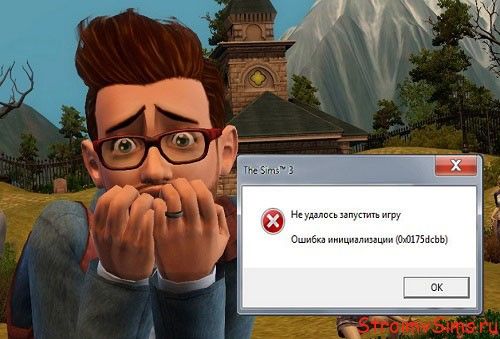
Ahoj kluci! Stává se, že po instalaci nových modů, doplňků a katalogů z internetu nelze spustit hru The Sims 3 — zasahuje chyba inicializace 0x0175dcbb. Obecně platí, že problém kompatibility hry se staženými materiály čas od času znepokojuje progresivní lidstvo a znervózňuje je: je děsivé stahovat do hry něco nového, protože vyhlídka na ztrátu Simíků, stažených materiálů a postavených domů je velmi reálná.
Pojďme se blíže podívat na to, jak opravit situaci způsobenou chybou inicializace 0x0175dcbb a vrátit hru Sims 3 do předchozího stavu.

Co způsobuje, že se v The Sims 3 objeví chyba inicializace 0x0175dcbb ↑
Problém často nastává po instalaci doplňků, katalogů, modů nebo po přeinstalaci hry. Důvodem mohou být konflikty hry, jejích doplňků, modů se softwarovou platformou .NET Framework 3.5, s ovladači grafické karty a také záznamy v systémovém registru po odinstalování staré hry. K chybám a „nesrovnalostem“ v softwarových prvcích může dojít jak při instalaci licencované hry, tak při instalaci pirátských kopií.
Co dělat, pokud chyba 0x0175dcbb již existuje? ↑
Jak bylo napsáno výše, problémy mohou nastat kvůli zastaralým softwarovým komponentám počítače, takže nejprve aktualizujte ovladače grafické karty a operační systém. Ovladače grafické karty lze stáhnout z webu výrobce a platformu .NET Framework 3.5 lze stáhnout z webu společnosti Microsoft. Pokud navíc povolíte službu Windows Update a aktualizaci, rozhraní .NET Framework 3.5 se aktualizuje automaticky.
Ve Windows 10 je .NET Framework 3.5 ve výchozím nastavení zakázáno, chcete-li nainstalovat The Sims 3, musíte otevřít Zapnout nebo vypnout funkce Windows, zaškrtnout políčko .NET Framework 3.5 a restartovat počítač.
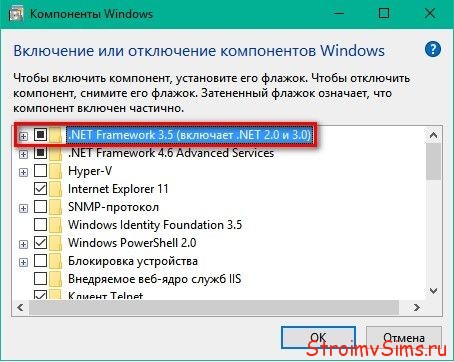
Častou příčinou chyby 0x0175dcbb je instalace různých modů napsaných vývojáři třetích stran do hry — v tomto případě zcela smažte nešťastný mod nebo složku Mods. Pro začátek nemůžete složku Mods smazat, ale jednoduše ji přejmenovat, pokud si ceníte jejího obsahu.
Pokud se chyba objevila po instalaci doplňku nebo katalogu, je třeba je také odstranit. Chcete-li to provést, klikněte na tlačítko „Start“, poté na „Ovládací panely“ — „Všechny položky ovládacího panelu“ — „Programy a funkce“, vyberte požadovaný doplněk nebo adresář a klikněte na „Odinstalovat“. Dále zkuste spustit The Sims 3, pokud se spustí, máte štěstí. Možná ale takový postup stačit nebude.
Jak správně přeinstalovat Sims 3 ↑
Pokud smazání nešťastného doplňku nepomůže, budete muset kompletně přeinstalovat hru a všechny nainstalované další materiály (bohužel, ale není jiné východisko). Chcete-li uložit dříve provedená uložení, najděte složku „Saves“ (C:UsersUserDocumentsElectronic ArtsThe Sims 3Úspory) a někam to zkopírujte. Později bude možné vrátit některé cenné poklady nebo veškerý jeho obsah.
The Sims 3 lze odinstalovat v Ovládacích panelech Windows: (Ovládací panelyVšechny položky Ovládacích panelůProgramy a funkce), vyhledejte doplňky, katalogy a samotnou hru Sims 3, vyberte je jeden po druhém a odeberte je. Po dokončení odinstalace hry a všech doplňků nezapomeňte přejít do složky, kde byla dříve nainstalována. A pokud tam zůstane složka The Sims 3 — odstranit to. Musíte také odstranit složku na adrese: C:UsersUserDocumentsElectronic ArtsThe Sims 3.
Důležité! V systémovém registru musíte odstranit všechny položky spojené s hrou. To lze provést pomocí CCleaner nebo ručně, což je spolehlivější. Chcete-li ručně odstranit položky v nabídce Start, zadejte do vyhledávání „regedit“, spusťte Editor registru, postupujte podle cesty: HKEY_LOCAL_MACHINESOFTWARE, odstraňte všechny položky a složky s názvem Sims 3.
Po všech manipulacích restartujte počítač a znovu nainstalujte hru. Během instalace se doporučuje zakázat antivirové programy. Jakmile dokončíte instalaci základní The Sims 3, nezapomeňte ji aktualizovat na nejnovější verzi (pokud máte samozřejmě licenci). Dále nainstalujte doplňky a adresáře Sims 3 v libovolném pořadí.
Po prvním spuštění hry se v „Dokumentech“ vytvoří složky, včetně „Uložení“, kam můžete přesunout uložená místa, která jsme tak pečlivě „někam“ zkopírovali.
Je samozřejmě na vás, abyste se rozhodli, které doplňky a položky nainstalovat, ale v budoucnu, abyste se vyhnuli problémům spojeným s chybou 0x0175dcbb, se snažte nepoužívat soubory stažené od vývojářů třetích stran. No, to je vše, jsem rád, že jsem vám pomohl vyřešit problém, uvidíme se později!
Příspěvek uveřejnil autor Masha v sekci Akta X. Uložte si permalink do záložek.
The Sims 3 Kód chyby 4: Hra se nenačte [Bezpečná oprava]

- Chybový kód 4 Sims 3 je problém, o kterém mnoho hráčů diskutovalo na fóru ONA.
- Tento článek popisuje některé z nejpravděpodobnějších oprav chyby Sims 4 s kódem 3.
- Chcete-li vyřešit další problémy s hrou Sims 4, podívejte se do naší sekce The Sims 4.
- Naše herní centrum je místem, kde naleznete průvodce odstraňováním problémů pro mnoho dalších her.
Chcete-li opravit různé problémy s počítačem, doporučujeme nástroj Restoro PC Repair Tool: Tento software opraví běžné počítačové chyby, ochrání vás před ztrátou souborů, malwarem, selháním hardwaru a optimalizuje váš počítač pro maximální výkon. Opravte problémy s počítačem a odstraňte viry nyní ve 3 jednoduchých krocích:
- Stáhněte si Restoro PC Repair Tool který přichází s patentovanými technologiemi (tady je patent).
- Klepněte na tlačítko Začni skenovat najít problémy se systémem Windows, které mohou způsobovat problémy s vaším počítačem.
- Klepněte na tlačítko Všechno opravit k odstraňování problémů, které ovlivňují zabezpečení a výkon vašeho počítače
- Restoro tento měsíc nahrálo 0 čtenářů.
V Sims 4 Error Code 3 je problém, který někteří hráči nahlásili na fóru podpory EA. Když tito hráči spustí The Sims 4, objeví se chybová zpráva:Hra se nenačetla. Kód chyby 3. Když dojde k této chybě, hráči nebudou moci hru hrát.
Jak mohu opravit kód chyby 3 v The Sims 4?
Vyberte možnost opravy pro Sims 4 na Originu

- Několik hráčů potvrdilo, že Origin Opravit Tato možnost může opravit kód chyby The Sims 4 3. Otevřete program Origin.
- Klepněte na tlačítko Moje hry v původu.
- Klikněte pravým tlačítkem na The Sims 4 a vyberte Oprava hry možnost pro něj.
Odebrat mody pro Sims 4

- Odstranění položek modu Sims 4 je dalším možným řešením pro kód chyby 3. Chcete-li to provést, otevřete složku The Sims 4 v Průzkumníku souborů.
- Poté vyberte podsložku Mods ve složce The Sims 4.
- Klepněte na ikonu Jít do na kartě „Domů“ v Průzkumníku.
- Poté vyberte složku, například Plocha, kam chcete přesunout složku Mods.
- Před opětovným spuštěním The Sims 4 restartujte Windows.

- Obnovení vlastních souborů Sims 4 přejmenováním herní složky může také vyřešit kód chyby 3. Chcete-li to provést, otevřete Dokumenty > Electronic Arts v Průzkumníku souborů.
- Zálohujte si složku Sims 4 v adresáři Electronic Arts. Můžete to provést uložením na flash disk nebo do jiné složky na pevném disku.
- Poté klikněte pravým tlačítkem na složku Sims 4 a vyberte Přejmenovat .
- Přihlásit Sims4_Backup jako název nové složky.
- Poté znovu spusťte The Sims 4.
Přesuňte složku Sims 4 na plochu

- Nebo zkuste přesunout složku Sims 4 na plochu a vytvořit novou. Chcete-li to provést, otevřete okno Průzkumníka.
- otevřeně Dokumentace >Elektronickýumění .
- Vyberte složku Sims 4 v adresáři Electronic Arts.
- Klepněte na ikonu Jít do tlačítko a vyberte Desktop na podzimní menu.
- Další, začátek svou hru a pak hned Výkon Toto.
- Po dokončení přesuňte své uložené soubory, snímky obrazovky, zásobník a vlastní hudební složky ze složky Sims 4 na ploše do nové podsložky Sims 4 v adresáři Electronic Arts.
- vybrat Nahradit soubory možnost při přesouvání obsahu.
- Navíc přesuňte soubor options.ini ze složky na ploše Sims 4 do nového adresáře Sims 4 ve složce Electronic Arts.
Toto jsou některé z nejpravděpodobnějších oprav chybového kódu 4 The Sims 3.
Další možná řešení pro kód chyby 3 můžete také získat odesláním lístku na podporu Sims 4 v EA ze stránky Kontaktujte nás.
Často kladené otázky: Zjistěte více o Sims 3 Error Code 4
- Zobrazuje se kód chyby 3 v jiných hrách Sims?
Ne, kód chyby 3 je jen chyba, která se objevuje v The Sims 4.
